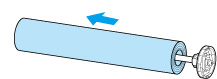印刷した用紙をロールユニットから取り外す
 参考
参考
-
[巻取りモード]設定中に用紙設定表示部、[巻き取りモード]のエリアの順に選んで[カット後に巻き取る]を[有効]に設定しておくと、印刷後の用紙カットと、その後の用紙巻き取りまでを自動で行うため、以下の手順6、7は省略することができます。 ただし、用紙カットの際にローラーがロール紙に接触しますので、傷がつきやすいロール紙をご使用の場合はご注意ください。
-
ホーム画面で用紙設定表示部を選ぶ
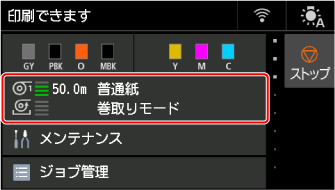
-
[ロール紙1]のエリアを選ぶ

-
[フィード/カット]を選ぶ
-
[送り出す]、[巻き戻す]をタップ、またはタッチして、ロール紙を前後に送る
巻き取りの方向が外巻きで、印刷面を保護したい場合は、外周分以上の長さを送ってください。
-
[用紙カット]を選ぶ
-
排紙ガイドとロールユニットの間で印刷した用紙を持って、[はい]を選ぶ
ロール紙がカットされます。
 重要
重要-
ロール紙をカットするときは、必ず印刷した用紙を持ってください。持たずにカットすると、用紙が床に落ちて印刷面が汚れる場合があります。
-
-
印刷した用紙の後端を持ちながら、巻取りボタンまたは巻戻しボタンを押して、印刷した用紙を巻き取る
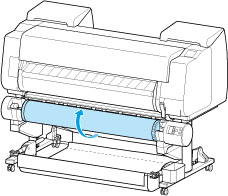
巻き取った用紙は必要に応じてテープなどで留めてください。
 重要
重要-
印刷面を傷付けないように注意してください。
-
-
ロールユニットのロールホルダー固定スイッチを解除の位置に切り替える
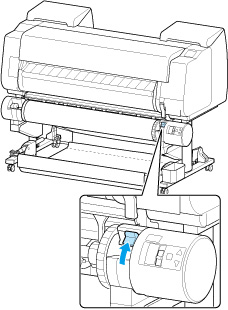
-
ロールホルダーのフランジ(A)を持って、ロールユニットから取り外す
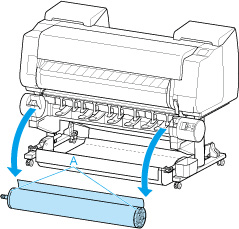
-
ホルダーストッパーのレバー(A)を
 のほうに回してロックを解除し、取っ手(B)を持ってホルダーストッパーをロールホルダーから取り外す
のほうに回してロックを解除し、取っ手(B)を持ってホルダーストッパーをロールホルダーから取り外す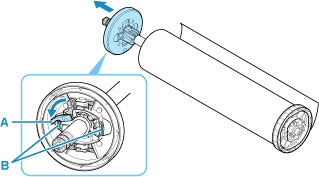
-
巻き取った印刷物を紙管ごとロールホルダーから取り外す